
このチュートリアルでは、PantheonDesktopをFedora35にインストールする方法を示します。知らない人のために、PantheonはエレメンタリーOSにバンドルされているデフォルトのデスクトップ環境です。 Pantheonは、高速でユーザーフレンドリーで、高度に洗練された外観を備えています。MacOSからインスピレーションを得たPantheonデスクトップ環境は、最も視覚的に魅力的なデスクトップの1つと組み合わせて、Linuxに飛び込みたいmacOSユーザーにとってはボーナスです。
この記事は、少なくともLinuxの基本的な知識があり、シェルの使用方法を知っていること、そして最も重要なこととして、サイトを独自のVPSでホストしていることを前提としています。インストールは非常に簡単で、ルートアカウントで実行されていますが、そうでない場合は、'sudoを追加する必要があります。 ‘ルート権限を取得するコマンドに。 Fedora35にPantheonデスクトップ環境を段階的にインストールする方法を紹介します。
前提条件
- 次のオペレーティングシステムのいずれかを実行しているサーバー:Fedora35。
- 潜在的な問題を防ぐために、OSの新規インストールを使用することをお勧めします。
- サーバーへのSSHアクセス(またはデスクトップを使用している場合はターミナルを開く)
non-root sudo userまたはroot userへのアクセス 。non-root sudo userとして行動することをお勧めします ただし、ルートとして機能するときに注意しないと、システムに害を及ぼす可能性があるためです。
Fedora35にPantheonDesktopをインストールする
手順1.続行する前に、Fedoraオペレーティングシステムを更新して、既存のすべてのパッケージが最新であることを確認します。次のコマンドを使用して、サーバーパッケージを更新します。
sudo dnf upgrade sudo dnf update sudo dnf install dnf-plugins-core
ステップ2.Fedora35にPantheonDesktopをインストールします。
デフォルトでは、PantheonDesktopはFedora35ベースリポジトリで使用できます。次のコマンドを実行して、PantheonDesktopEnvironmentをFedoraシステムにインストールします。
sudo dnf group install "Pantheon Desktop"
インストールが完了したら、Fedoraシステムを再起動します:
reboot
ステップ3.FedoraでPantheonデスクトップ環境にアクセスする。
デスクトップを再起動したら、ログイン画面が表示されるのを待ち、歯車のアイコンをクリックしてPantheonデスクトップ環境を選択します。
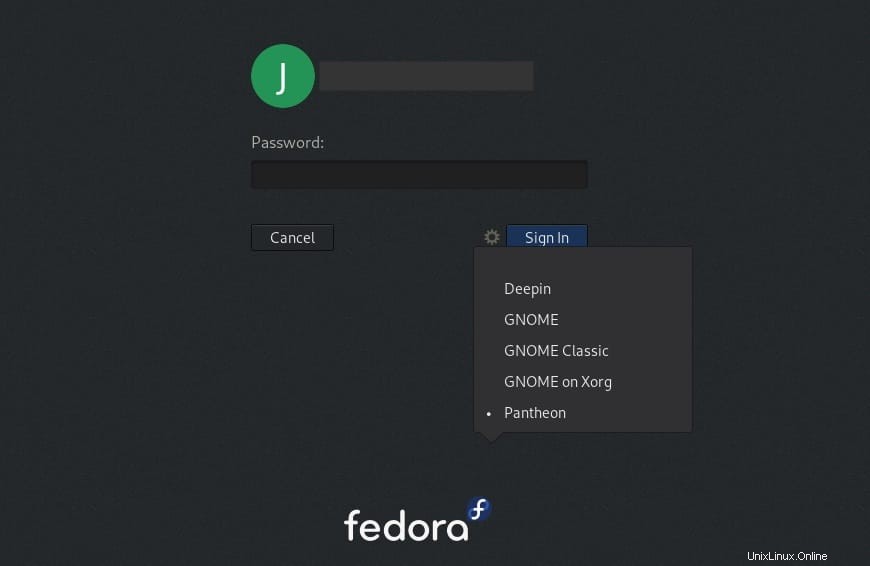
おめでとうございます!Pantheonデスクトップが正常にインストールされました。Fedora35システムにPantheonデスクトップ環境をインストールするためにこのチュートリアルを使用していただきありがとうございます。追加のヘルプまたは有用な情報については、公式のPantheonを確認することをお勧めします。ウェブサイト。